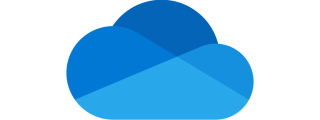สรุปเว็บไซต์จัดเก็บข้อมูลออนไลน์ฟรีที่ดีที่สุดในปัจจุบัน

ในปัจจุบัน ผู้ใช้และธุรกิจจำนวนมากมีแนวโน้มที่จะลดความจำเป็นในการพึ่งพาฮาร์ดแวร์และโครงสร้างพื้นฐานราคาแพง โดยการนำไฟล์และแอปพลิเคชันไปไว้ในคลาวด์
บริการจัดเก็บข้อมูลบนคลาวด์ OneDrive ของ Microsoft ติดตั้งไว้ใน Windows 10 ด้วยการรวม Office และใช้งานได้ฟรีทำให้ OneDrive กลายเป็นตัวเลือกสำรองข้อมูลที่หลายคนชื่นชอบ
อย่างไรก็ตามในบางครั้งOneDriveทำให้เกิดข้อผิดพลาดในการซิงค์ไฟล์ หากไฟล์ Microsoft OneDrive บางไฟล์หรือทั้งหมดของคุณไม่ได้รับการซิงค์ให้ลองใช้วิธีแก้ไขปัญหาง่ายๆด้านล่างนี้
ขั้นแรกคุณต้องตรวจสอบว่านี่เป็นข้อผิดพลาดของระบบหรือเกิดจาก OneDrive การทำเช่นนี้ให้คลิกขวาที่วันไดรฟ์ไอคอนในส่วนการแจ้งเตือน> คลิกดูออนไลน์ เพื่อเปิดไฟล์ OneDrive ในเบราว์เซอร์ของคุณ หากไฟล์ไม่ถูกโหลดหรือเสียหาย (ไม่ใช่เพราะเครือข่ายหรือการเชื่อมต่ออินเทอร์เน็ต) ปัญหาอาจเกิดจาก Microsoft

คุณสามารถตรวจสอบย้อนกลับได้โดยไปที่ไมโครซอฟท์ 365 หน้าสุขภาพที่ให้บริการ ที่นี่หากคุณเห็นเครื่องหมายถูกสีเขียวแสดงว่า OneDrive ยังทำงานได้ตามปกติ หากปัญหาเกิดจาก OneDrive คุณต้องรอจนกว่า Microsoft จะแก้ไขปัญหา
คุณได้ลองปิดใช้งานและเปิดใช้งาน OneDrive ใหม่อีกครั้งหรือไม่? บ่อยครั้งที่การปิดและเปิดโปรแกรมอีกครั้งสามารถแก้ไขปัญหาได้
คลิกขวาที่ไอคอนวันไดรฟ์ในพื้นที่แจ้งเตือนและคลิกปิดวันไดรฟ์ จากนั้นเปิดเริ่มค้นหา OneDrive เพื่อเปิด

OneDrive มีพื้นที่เก็บข้อมูลฟรี 5GB หากคุณอัปเกรดหรือสมัครใช้งาน Office 365 คุณจะได้รับสูงสุด 50GB, 1TB หรือ 5TB
แม้ว่าความจุจะดูใหญ่ แต่คุณจะประหลาดใจว่ามันเต็มเร็วแค่ไหน ดังนั้นคุณควรตรวจสอบว่าบัญชี OneDrive ของคุณมีที่ว่างหรือไม่
การทำเช่นนี้ให้คลิกขวาที่วันไดรฟ์ไอคอนในพื้นที่แจ้งเตือนแล้วคลิกการตั้งค่า เปลี่ยนไปที่แท็บบัญชีและดูการใช้หน่วยความจำ

ถ้าคุณมีพื้นที่ว่างหรือใกล้ถึงขีด จำกัด ให้ลบไฟล์บางไฟล์บน OneDrive หรืออัปเกรดพื้นที่
ขั้นแรกตรวจสอบให้แน่ใจว่าไฟล์ที่คุณต้องการซิงค์มีขนาดใหญ่กว่า 20 GB หรือมากกว่าพื้นที่ OneDrive ที่มีอยู่ ถ้าเป็นเช่นนั้นให้ลองบีบอัดไฟล์ก่อน คุณสามารถปรึกษาซอฟต์แวร์บีบอัดและคลายการบีบอัดที่ดีที่สุดในปัจจุบันได้หากจำเป็น
ถัดไปเส้นทางไฟล์ทั้งหมด (รวมถึงชื่อไฟล์) ไม่ควรเกิน 400 อักขระ กรณีนี้อาจเกิดขึ้นได้หากคุณมีไดเร็กทอรีที่ซ้อนกันจำนวนมากหรือชื่อไฟล์ / ไดเร็กทอรียาวเกินไป ในการแก้ไขให้เปลี่ยนชื่อไฟล์หรือย้ายไปที่โฟลเดอร์ระดับบนสุด
สุดท้ายไฟล์และไดเร็กทอรีไม่สามารถมีอักขระต่อไปนี้: "*: <>? / \ |
สำหรับข้อมูลเพิ่มเติมเกี่ยวกับข้อ จำกัด ที่ชื่อไฟล์โปรดเยี่ยมชมเว็บไซต์การสนับสนุนของ Microsoft
คุณควรอัปเดต Windows และ OneDrive อย่างต่อเนื่องเพื่อเป็นเจ้าของคุณสมบัติล่าสุดและแก้ไขข้อผิดพลาดในเวอร์ชันเก่า ทั้งสองได้รับการอัปเดตโดยอัตโนมัติ แต่คุณสามารถทำได้ด้วยตนเอง
การปรับปรุง Windows กดWindows+ ที่สำคัญIในการเปิดการตั้งค่า คลิกที่ปรับปรุงและรักษาความปลอดภัย> ตรวจหาการปรับปรุง คุณจะมีการอัปเดตเมื่อเข้ากันได้กับระบบปัจจุบัน

สำหรับ OneDrive คุณสามารถดาวน์โหลดเวอร์ชันล่าสุดได้จาก บริษัท เว็บหรือทาง Download.com.vn
มองหาข้อความ“ ต้องการติดตั้งใหม่หรือไม่? ” เรียกใช้โปรแกรมติดตั้งทำตามคำแนะนำเพื่อดำเนินการให้เสร็จสิ้นจากนั้นลงทะเบียนบัญชี Microsoft ของคุณอีกครั้งบน OneDrive
ข้อผิดพลาดในการซิงค์อาจเกิดขึ้นเนื่องจากสถานะการเชื่อมต่อกับบัญชี OneDrive ของคุณ คุณสามารถยกเลิกการเชื่อมโยง OneDrive กับคอมพิวเตอร์ของคุณและเชื่อมต่อใหม่เพื่อดูว่าปัญหาได้รับการแก้ไขหรือไม่
ไม่ต้องกังวลการดำเนินการนี้จะไม่ลบอะไรออกจากบัญชี OneDrive ของคุณกล่าวคือข้อมูลของคุณปลอดภัย
คลิกขวาที่ไอคอนวันไดรฟ์ในหน้าต่างแจ้งเตือนแตะการตั้งค่า ในบัญชีแท็บคลิกยกเลิกการเชื่อมโยงพีซีนี้ > บัญชียกเลิกการเชื่อมโยง

แล้วคุณจะเห็นคำแนะนำในการตั้งค่าวันไดรฟ์ ป้อนที่อยู่อีเมลของคุณและทำตามคำแนะนำเพื่อเชื่อมต่อบัญชี OneDrive ของคุณอีกครั้ง
ไฟร์วอลล์หรือซอฟต์แวร์ป้องกันไวรัสอาจขัดแย้งกับ OneDrive คุณสามารถปิดชั่วคราวเพื่อตรวจสอบว่าข้อผิดพลาดในการซิงค์ข้อมูล OneDrive เกิดขึ้นที่นี่หรือไม่
หากต้องการปิด Windows Defender Firewall เปิดการตั้งค่าโดยการกดWindows+ ที่สำคัญIจากนั้นไปที่การปรับปรุงและรักษาความปลอดภัย> Windows Security> ไฟร์วอลล์และการป้องกันเครือข่าย เลือกเครือข่ายที่มีข้อความที่ใช้งานและเลื่อนWindows Defender Firewallสวิทช์ที่จะปิด

จากนั้นหากต้องการปิดเครื่องมือป้องกันไวรัสของ Windows Defender แต่ยังคงอยู่ในหน้าต่างด้านบนให้คลิกการป้องกันไวรัสและภัยคุกคามในเมนูด้านซ้ายมือ คลิกไวรัสและการป้องกันภัยคุกคามการตั้งค่าจากนั้นสลับการป้องกันแบบ Real-timeเพื่อปิด
หากคุณกำลังใช้ไฟร์วอลล์หรือโปรแกรมป้องกันไวรัสของ บริษัท อื่นโปรดอ่านเอกสารสำหรับการใช้ซอฟต์แวร์นั้นเพื่อปิดใช้งาน
อย่าลืมเปิดใช้งานไฟร์วอลล์และเบราว์เซอร์ไวรัสอีกครั้งหลังจากแก้ไขข้อผิดพลาดการซิงค์ OneDrive แล้ว
ไม่ว่าไฟล์ใดจะทำให้เกิดข้อผิดพลาดในการซิงค์หรือไม่ก็ตามการลบไฟล์บางไฟล์จากโฟลเดอร์ซิงค์ของ OneDrive ก็มีประโยชน์เสมอ
ขั้นแรกให้คลิกขวาบนไอคอนวันไดรฟ์ในพื้นที่แจ้งเตือนจากนั้นกดปุ่มหยุดชั่วคราวซิงค์> 2 ชั่วโมง จากนั้นไปที่โฟลเดอร์ใดโฟลเดอร์หนึ่งที่คุณกำลังพยายามซิงค์และย้ายไฟล์ไปยังตำแหน่งบนคอมพิวเตอร์ที่คุณไม่ได้ซิงค์ คลิกขวาที่ OneDrive อีกครั้งแล้วคลิกดำเนินการซิงค์ต่อ ทำการซิงค์ให้เสร็จสิ้นนำไฟล์กลับไปที่ตำแหน่งเดิม
หากปัญหาการซิงค์เกี่ยวข้องกับไฟล์Microsoft Officeบางไฟล์แคชการอัปโหลดไฟล์ Office อาจรบกวน OneDrive คุณสามารถปิดการตั้งค่าใน OneDrive เพื่อดูว่าปัญหาได้รับการแก้ไขหรือไม่
คลิกขวาที่ไอคอนวันไดรฟ์ในพื้นที่แจ้งเตือน> เลือกการตั้งค่า ไปที่สำนักงานแท็บ, ยกเลิกการใช้ Office 2016 ซิงค์ไฟล์ Office ที่ฉันเปิด > คลิกOK

การปิดใช้งานฟีเจอร์นี้หมายความว่าการเปลี่ยนแปลงใด ๆ ที่เกิดขึ้นพร้อมกันกับไฟล์ Office ใน OneDrive จะไม่ถูกซิงค์โดยอัตโนมัติ แน่นอนว่าหากไม่สามารถแก้ไขข้อผิดพลาดในการซิงค์ให้เปิดใช้งานคุณสมบัตินี้อีกครั้ง
การรีเซ็ต OneDrive จะทำให้การตั้งค่าทั้งหมดของคุณกลับสู่สถานะเริ่มต้นรวมถึงโฟลเดอร์ที่เลือกเพื่อซิงค์ แต่อาจช่วยแก้ปัญหาได้ นอกจากนี้ยังไม่ลบไฟล์ใด ๆ ของคุณดังนั้นไม่ต้องกังวล
ในการเริ่มต้นกดWindows+ กุญแจสำคัญRที่จะเปิดRun ป้อนคำสั่งต่อไปนี้แล้วคลิกตกลง :
% localappdata% \ Microsoft \ OneDrive \ onedrive.exe / รีเซ็ต
คุณจะเห็นหน้าต่างพรอมต์คำสั่งปรากฏขึ้น กรุณารอให้หาย จากนั้นเปิดStartค้นหา OneDriver แล้วเปิดขึ้นมา ทำตามคำแนะนำในการตั้งค่าบัญชีของคุณ การกำหนดค่าการตั้งค่าใหม่จะเหมือนกับการเลือกโฟลเดอร์ที่คุณต้องการซิงค์
หวังว่าเคล็ดลับข้างต้นจะช่วยให้คุณแก้ไขข้อผิดพลาดซิงค์ข้อมูลในวันไดรฟ์ หากข้อผิดพลาดนี้ทำให้คุณต้องพิจารณาใหม่เมื่อใช้ OneDrive คุณอาจต้องการเปรียบเทียบบริการระหว่าง Google Drive, Dropbox และ Apple iCloudเพื่อตัดสินใจเลือกทางเลือกที่ง่ายกว่า
หวังว่าบทความนี้จะมีประโยชน์กับคุณ
ในปัจจุบัน ผู้ใช้และธุรกิจจำนวนมากมีแนวโน้มที่จะลดความจำเป็นในการพึ่งพาฮาร์ดแวร์และโครงสร้างพื้นฐานราคาแพง โดยการนำไฟล์และแอปพลิเคชันไปไว้ในคลาวด์
บางคนพิจารณาที่จะเปลี่ยนมาใช้ OneDrive ของ Microsoft เพราะมีพื้นที่จัดเก็บข้อมูลขนาดใหญ่สำหรับสมาชิก Microsoft 365 และยังบูรณาการกับ Windows ได้ด้วย แต่นั่นเป็นทางเลือกที่ชาญฉลาดหรือเปล่า?
เรียนรู้วิธีแชร์ไฟล์และโฟลเดอร์ที่จัดเก็บไว้ใน OneDrive จากพีซี Windows 10 สมาร์ทโฟนและแท็บเล็ต iOS หรือ Android รวมถึงเว็บเบราว์เซอร์
วิธีติดตั้ง เปิด และกำหนดค่าแอป OneDrive สำหรับ iPhone และ iPad วิธีเพิ่มบัญชี Microsoft ของคุณไปยังแอป OneDrive ใน iOS
สำรวจโซลูชันทั้งหมดที่คุณสามารถใช้เพื่อหลีกเลี่ยงการทำให้พื้นที่เก็บข้อมูลบนคลาวด์ของคุณเต็มด้วยไฟล์และโฟลเดอร์ที่ล้าสมัยหรือไม่จำเป็น
นี่คือ 5 แอปสำรองภาพอัตโนมัติที่ดีที่สุดสำหรับ Android ที่คุณสามารถอ้างอิงและใช้งานได้
หากคุณไม่จำเป็นต้องใช้ Galaxy AI บนโทรศัพท์ Samsung ของคุณอีกต่อไป คุณสามารถปิดได้ด้วยการใช้งานที่เรียบง่ายมาก ต่อไปนี้เป็นคำแนะนำสำหรับการปิด Galaxy AI บนโทรศัพท์ Samsung
หากคุณไม่จำเป็นต้องใช้ตัวละคร AI ใดๆ บน Instagram คุณก็สามารถลบมันออกได้อย่างรวดเร็วเช่นกัน นี่คือคำแนะนำในการลบตัวละคร AI จาก Instagram
สัญลักษณ์เดลต้าใน Excel หรือที่เรียกว่าสัญลักษณ์สามเหลี่ยมใน Excel ถูกใช้มากในตารางข้อมูลสถิติ โดยแสดงจำนวนที่เพิ่มขึ้นหรือลดลงหรือข้อมูลใดๆ ตามที่ผู้ใช้ต้องการ
ผู้ใช้ยังสามารถปรับแต่งเพื่อปิดหน่วยความจำ ChatGPT ได้ทุกเมื่อที่ต้องการ ทั้งบนเวอร์ชันมือถือและคอมพิวเตอร์ ต่อไปนี้เป็นคำแนะนำสำหรับการปิดการใช้งานที่จัดเก็บ ChatGPT
ตามค่าเริ่มต้น Windows Update จะตรวจหาการอัปเดตโดยอัตโนมัติ และคุณยังสามารถดูได้ว่ามีการอัปเดตครั้งล่าสุดเมื่อใดได้อีกด้วย ต่อไปนี้เป็นคำแนะนำเกี่ยวกับวิธีดูว่า Windows อัปเดตครั้งล่าสุดเมื่อใด
โดยพื้นฐานแล้วการดำเนินการเพื่อลบ eSIM บน iPhone ก็ง่ายสำหรับเราที่จะทำตามเช่นกัน ต่อไปนี้เป็นคำแนะนำในการถอด eSIM บน iPhone
นอกจากการบันทึก Live Photos เป็นวิดีโอบน iPhone แล้ว ผู้ใช้ยังสามารถแปลง Live Photos เป็น Boomerang บน iPhone ได้อย่างง่ายดายอีกด้วย
หลายๆ แอปจะเปิดใช้งาน SharePlay โดยอัตโนมัติเมื่อคุณใช้ FaceTime ซึ่งอาจทำให้คุณกดปุ่มผิดโดยไม่ได้ตั้งใจและทำลายการสนทนาทางวิดีโอที่คุณกำลังทำอยู่ได้
เมื่อคุณเปิดใช้งานคลิกเพื่อดำเนินการ ฟีเจอร์จะทำงานและทำความเข้าใจข้อความหรือรูปภาพที่คุณคลิก จากนั้นจึงตัดสินใจดำเนินการตามบริบทที่เกี่ยวข้อง
การเปิดไฟแบ็คไลท์คีย์บอร์ดจะทำให้คีย์บอร์ดเรืองแสง ซึ่งมีประโยชน์เมื่อใช้งานในสภาวะแสงน้อย หรือทำให้มุมเล่นเกมของคุณดูเท่ขึ้น มี 4 วิธีในการเปิดไฟคีย์บอร์ดแล็ปท็อปให้คุณเลือกได้ด้านล่าง
มีหลายวิธีในการเข้าสู่ Safe Mode ใน Windows 10 ในกรณีที่คุณไม่สามารถเข้าสู่ Windows และเข้าสู่ระบบได้ หากต้องการเข้าสู่ Safe Mode Windows 10 ขณะเริ่มต้นคอมพิวเตอร์ โปรดดูบทความด้านล่างจาก WebTech360
ปัจจุบัน Grok AI ได้ขยายเครื่องสร้างภาพด้วย AI เพื่อเปลี่ยนรูปถ่ายส่วนตัวให้กลายเป็นสไตล์ใหม่ ๆ เช่น การสร้างภาพสไตล์ Studio Ghibli ด้วยภาพยนตร์แอนิเมชั่นชื่อดัง
Google One AI Premium เสนอการทดลองใช้ฟรี 1 เดือนให้ผู้ใช้สมัครและสัมผัสกับฟีเจอร์อัปเกรดมากมาย เช่น ผู้ช่วย Gemini Advanced
ตั้งแต่ iOS 18.4 เป็นต้นไป Apple อนุญาตให้ผู้ใช้ตัดสินใจได้ว่าจะแสดงการค้นหาล่าสุดใน Safari หรือไม่
Windows 11 ได้รวมโปรแกรมแก้ไขวิดีโอ Clipchamp ไว้ใน Snipping Tool เพื่อให้ผู้ใช้สามารถแก้ไขวิดีโอตามที่ต้องการได้ โดยไม่ต้องใช้แอปพลิเคชันอื่น